2022 年 7 个适用于 Windows 的最佳剪贴板管理器
已发表: 2022-02-10剪贴板管理器是任何操作系统的基本功能,可简化应用程序之间的文本复制和粘贴。 Windows 10 上的 Microsoft 剪贴板管理器非常有效地做到了这一点,并允许您存储多达 25 个文本片段以供以后粘贴。
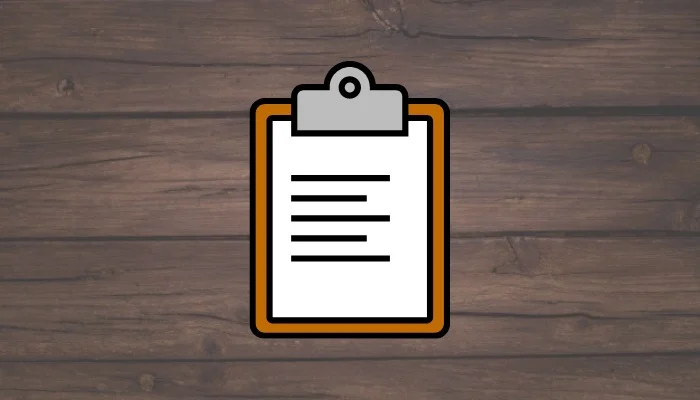
在 Windows 11 中,微软加大了赌注,包括对复制图像、表情符号和其他符号的支持,以使剪贴板更加通用。
然而,尽管有这些功能插件,Windows 10 和 Windows 11 上的本机剪贴板管理器仍然达不到应有的水平:它不一致并且经常无法复制某些元素。 更不用说,在默认剪贴板管理器上管理剪贴板历史仍然存在问题。
因此,如果您的工作涉及在应用程序之间复制粘贴大量文本,并且您希望拥有自动保存、热键、插件、云同步等高级功能,那么这些是您必须检查的最佳 Windows 剪贴板管理器。
目录
1.剪辑剪辑
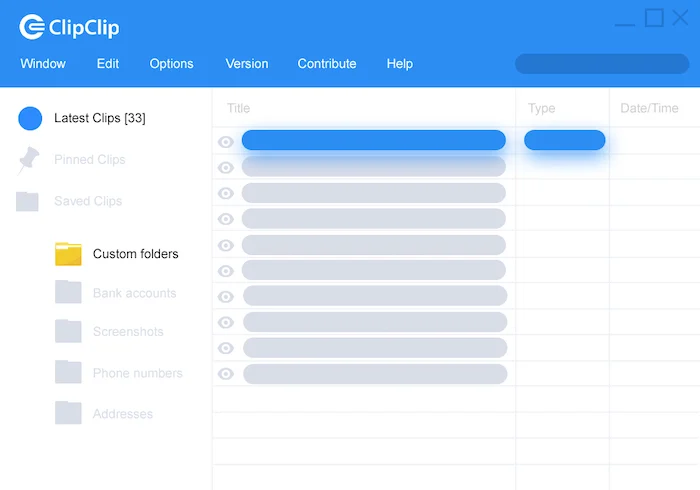
ClipClip 是最流行的 Windows 剪贴板管理器。 它允许您将多个文本、图像和其他几种文件复制到剪贴板。 复制后,您可以浏览这些剪辑并使用标题将它们组织到不同的文件夹中。
ClipClip 使用键盘快捷键,为您提供所有过去剪辑的列表,以便您轻松粘贴它们。 同样,它还有另一个有趣的功能,文本翻译,只需单击一下,您就可以将文本剪辑翻译成不同的语言。
此外,ClipClip 让您能够查找搜索历史记录(使用专用键盘快捷键)、自定义热键以适合您的工作流程、将剪辑上传到云,以及使用密码保护您的文件夹以确保它们的安全。
除了这些剪贴板功能外,ClipClip 还包括许多其他功能,例如屏幕捕获、文本格式化、图像编辑、文本提取 (OCR)、快速网络搜索以及与 Google Drive 和 Dropbox 的云同步,这些都可以派上用场次。
免费,付费(每月 2.95 美元)
下载剪辑剪辑
2. 同上
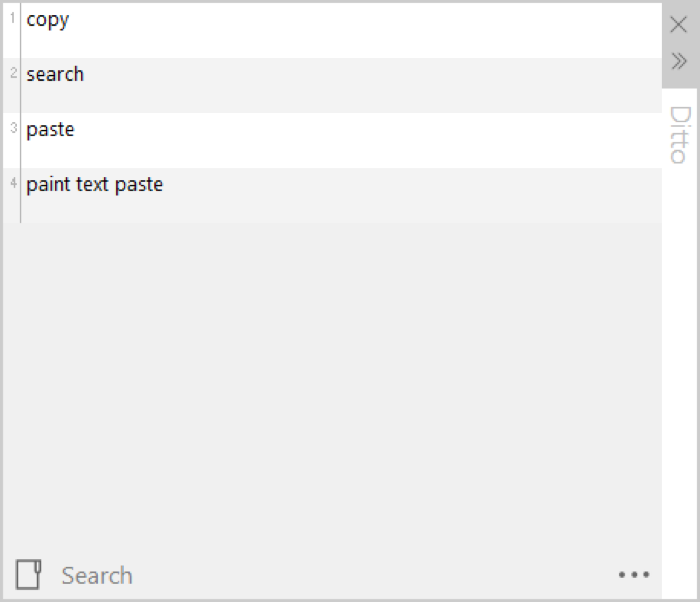
Ditto 不是一个成熟的剪贴板管理器。 相反,它是标准 Windows 剪贴板的扩展,通过无需高级专用剪贴板管理器的功能来增强其功能。
使用 Ditto,您可以保存几乎任何类型的信息,无论是文本、图像、HTML 片段还是其他任何内容。 您所有的剪报都保存在数据库中,以便以后更容易检索。 您可以使用简单的键盘快捷键访问所有剪辑。
另一个有用的同上功能是特殊粘贴,它可以让您以各种格式粘贴文本,例如大写、小写、倒写、句子大小写等等。 此外,Ditto 还采用了许多其他键盘快捷键来帮助您快速有效地在应用程序上执行不同的操作。
除其他功能外,Ditto 还包括在朋友/同伴之间共享剪贴板、查看复制和粘贴文本的统计信息、分组剪辑和重新排列剪辑顺序的能力。
自由的
下载同上
3. CopyQ
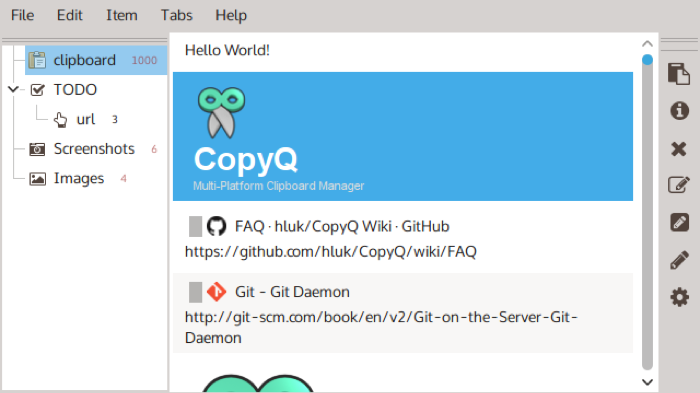
CopyQ 是更高级的 Windows 剪贴板管理器之一。 它带有编辑和脚本功能,作为基本剪贴板管理器的历史和管理功能的奖励。 您可以使用它来存储文本、HTML 片段、图像(包括屏幕截图)和其他类型的格式。 此外,您还可以选择为您复制的项目添加注释或标签。
您保存的所有剪辑都保存在 CopyQ 上的自定义选项卡中。 这样,您可以快速轻松地找到项目。 同样,您还可以对已保存的项目进行排序、编辑和删除,以便在其专用选项卡下对其进行组织和管理。
CopyQ 为不同的操作使用各种系统范围的快捷方式,您还可以将自定义命令添加到上下文菜单,在剪贴板更改时自动运行自定义命令,为自定义命令分配快捷方式并创建自定义脚本以执行特定操作你的剪贴板。
例如,您可以创建命令以自动将 Web 链接保存在剪贴板中,或使用键盘快捷键粘贴当前日期和时间; 使用范围相当广泛。
自由的
下载CopyQ
4.剪贴板融合
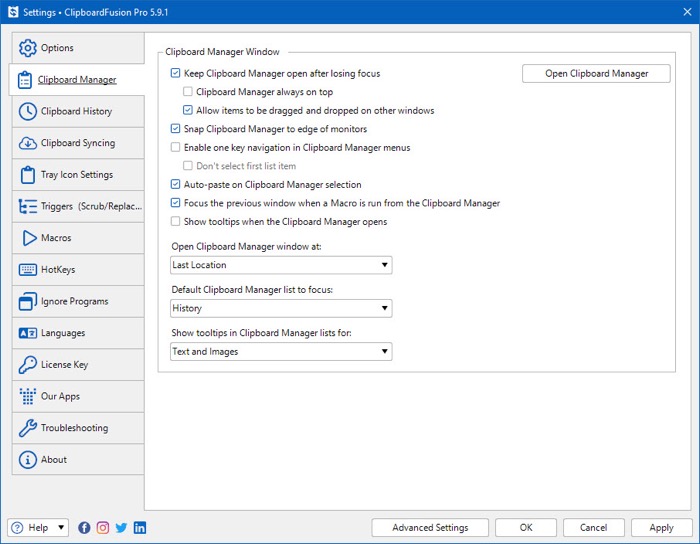
ClipboardFusion 是 Windows 上流行的剪贴板管理器之一。 它设法在易于使用的应用程序和具有宏和可自定义触发器等功能的高级剪贴板管理器之间取得平衡。

使用 ClipboardFusion,您可以将各种项目保存到剪贴板历史记录,并在以后需要时访问它们。 您的所有剪报都会相应地保存和分类,以便更轻松地访问它们。 此外,您还可以选择使用 Binary Fortress 帐户进行云同步,以将剪贴板文本与其他设备同步。
至于高级操作,剪贴板融合允许您使用热键、创建宏(使用 C#)对复制的文本片段执行文本转换,并自动设置触发器以执行各种剪贴板操作。
例如,使用宏,您可以解析剪贴板文本并删除无效的 HTML 标记,随意清除剪贴板,或将文本转换为其他格式。 同样,您还可以使用触发器来侦听桌面解锁或窗口焦点等事件,以执行诸如从剪贴板中删除格式或空白或用另一段文本替换文本片段的某些部分等操作。
免费,付费(每台机器 15 美元起)
下载剪贴板融合
5.剪贴板大师
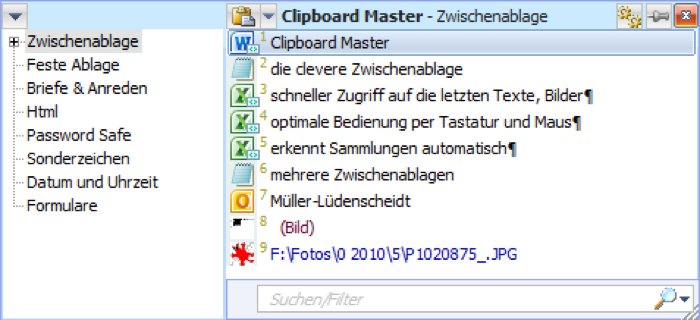
Clipboard Master 是另一个强大的 Windows 剪贴板管理器,具有广泛的功能。 它可以帮助您在各种 Windows 程序中复制、粘贴、收集和组织您的文本片段、图像、文件和文件夹。 总的来说,您可以在其上存储多达 10000 个条目,并随时随地访问它们。
Clipboard Master 的一项有用功能是它允许您同时从多个位置复制多个项目。 它通过为所有这些项目创建一个剪贴板条目来实现这一点,因此您可以轻松地从多个位置复制项目并将它们粘贴到一个中心位置。 同样,它还提供了 Flexikeys,这是另一个有用的功能,可以帮助您简化在计算机上执行的重复操作。
至于其他功能,Clipboard Master 带有一个内置的屏幕截图工具,可帮助您捕获屏幕,文本自动完成以自动完成文本,以及快速搜索和过滤以查找剪贴板条目中的项目。
自由的
下载剪贴板大师
6.剪辑伴侣
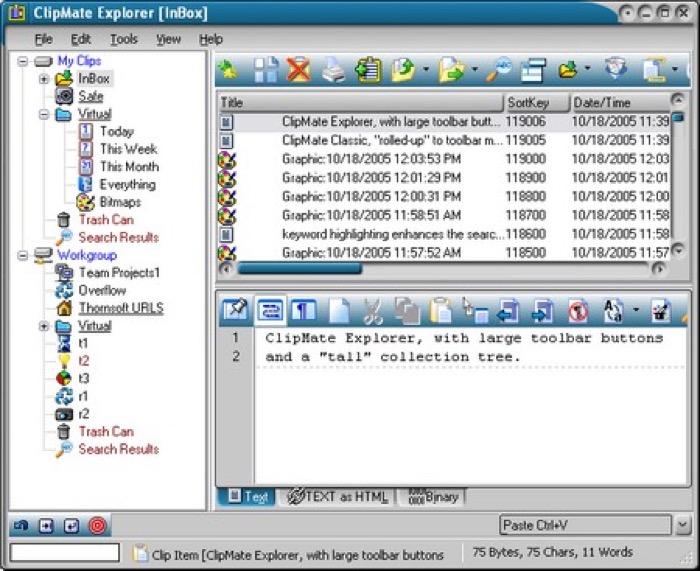
ClipMate 是 Windows 原生剪贴板管理器的另一个剪贴板扩展,就像 Ditto 一样。 它改进了内置剪贴板管理器的功能,因此您可以在其上复制多个文本片段、管理它们并在需要时有效地使用它们。
使用 ClipMate 也很简单,您可以使用它来将各种文件保存在剪贴板中,并将它们组织到文件夹中以便快速访问。 它可以将您的文本剪辑存储长达 31 天,并且您可以选择将它们与其他用户同步。 此外,该工具还提供便携性,允许您从 USB 拇指驱动器运行它。
ClipMate 的独特功能之一是 Universal QuickPaste,它可以让您通过双击立即将项目粘贴到任何地方。 它还支持拖放功能,使在应用程序之间移动复制的片段变得更加容易。
此外,ClipMate 自带截屏工具,你也可以用它来录屏。 它甚至提供高级功能,例如对各种操作的热键支持、出站过滤、宏粘贴以替换剪贴板剪辑中的元素,以及 Unicode 和模板支持,所有这些都可以帮助您对文本剪辑进行更多操作。
30 天免费试用,付费(34.95 美元)
下载剪辑伴侣
7. 剪贴簿
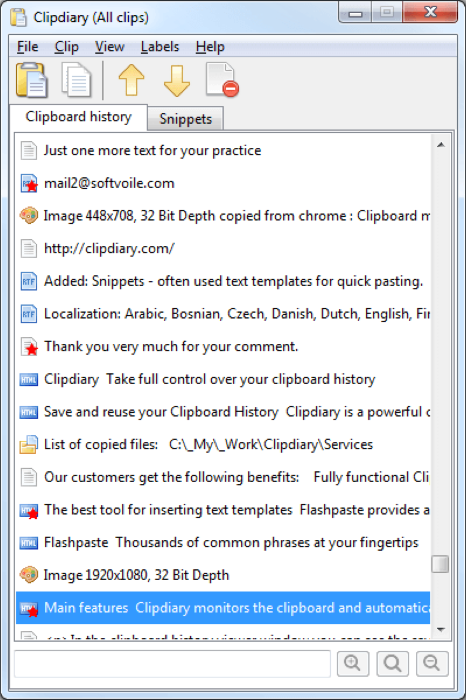
Clipdiary 是另一个强大的 Windows 剪贴板管理器。 它适用于所有 Windows 程序,并将您复制到剪贴板的每条信息都记录下来以供以后访问。 您可以使用它来记录各种项目,例如文本、链接、图像、文件等,并且它可以记录的项目数量没有限制。
Clipdiary 的突出功能之一是 Smart Capture,它可以自动从任何程序中捕获数据,因此您不必按键盘快捷键来复制它。 如果您打算使用此功能,请在复制个人信息时格外小心。
存储在剪贴板历史记录中的所有复制文本都可以粘贴或不粘贴格式(纯文本格式)。 此外,您可以使用 Clipdiary Snippets 有效地管理您的整个文本存储库并通过简单的点击粘贴您的文本片段。 此外,如果您不小心替换了剪贴板中的文本,您可以选择恢复它。
至于其他主要功能选项,Clipdiary 可让您自定义 UI、自定义鼠标行为、过滤有问题的应用程序和文件格式,并为您需要执行的各种应用程序操作设置热键。
免费,付费(19.99 美元起)
下载剪贴簿
使用剪贴板管理器做的不仅仅是复制粘贴文本
使用优秀的第三方剪贴板管理器可以让您在剪贴板历史记录中长时间存储多个文本项。 这使您可以快速有效地在不同应用程序之间复制粘贴文本,从而省去多次重新键入相同文本的麻烦。
但是,除了复制粘贴文本之外,使用专用剪贴板管理器还提供其他一些好处。 例如,使用此列表中最好的 Windows 剪贴板管理器之一,您可以管理和组织您的剪辑,以便有效地使用它们,将它们转换/转换为不同的格式,将项目从多个来源复制到一个中心位置,使用自定义脚本来自动化剪贴板操作、检测图像中的文本、自动完成文本以及跨设备同步剪贴板或与他人共享。
关于最佳 Windows 剪贴板管理器的常见问题解答
2.剪贴板管理器是做什么的?
剪贴板管理器的主要目的是帮助您复制多个文本、图像、文件和文件夹并将它们存储到剪贴板,以便您可以根据需要访问它们或将它们粘贴到不同的应用程序中。 这个想法是为了消除必须重复写入/复制项目的麻烦,这是大多数桌面上本机剪贴板管理器的主要问题,并提供对剪贴板历史记录的访问权限。
然而,这并不是剪贴板管理器所能做的全部。 第三方剪贴板管理器应用程序,如此列表中的应用程序,具有一些额外的功能,如云剪贴板同步、热键支持、自定义命令、脚本、集成屏幕抓取工具,以及一些项目组织和管理功能,这些功能超越了复制-粘贴功能。
